Содержание
- 1 Как использовать Proactive в iOS 9: что такое Proactive?
- 2 Как использовать Proactive в iOS 9: предложения по контактам
- 3 Как использовать Proactive в iOS 9: предложения приложений
- 4 Как использовать Proactive в iOS 9: Новости
- 5 Как использовать Proactive в iOS 9: Места поблизости
- 6 Как использовать Proactive в iOS 9: команды Siri
- 7 Как использовать Proactive в iOS 9: интеллектуальный поиск
- 8 Как использовать Proactive в iOS 9: Smart Caller ID
- 9 Как использовать Proactive в iOS 9: как получить максимум от Proactive
- 10 Macworld UK Опрос

Одна из флагманских новых функций iOS 9 — «Проактивная», новая технология, которая принесет контекстуальные умения личному помощнику Siri. Упреждающая работа рука об руку с Siri для улучшения и более интеллектуальных ответов и результатов поиска, но это выходит далеко за рамки этого.
См. Также: Обзор iOS 9 и Как будет работать iCloud Drive в iOS 9 и Siri для Mac: дата выхода
Как использовать Proactive в iOS 9: что такое Proactive?
Если вы хотите это разрешить, Proactive будет узнавать о ваших привычках в течение дня и предложит соответствующие ярлыки для приложений и функций (включая вызовы контактов) на основе ваших предыдущих действий, а также привычек на основе вашего текущего местоположения. Эти ярлыки будут представлены вам в нижнем левом углу экрана блокировки вашего iPhone / iPad, пространство, обычно зарезервированное для функции Apple «Handoff» (которая позволяет вам использовать приложение на вашем Mac и продолжать с того места, где вы остановились на своем iPhone).
Proactive также внедряется в меню поиска, которое вернулось на свою позицию слева от главного экрана, как это было до обновления iOS 7. Для тех из вас, кто привык к выпадающему меню поиска, не беспокойтесь — это все еще доступно, но по умолчанию не будет отображать Проактивные категории.
(Прочитайте определения других технических терминов, связанных с Apple, в техническом жаргонном словаре пользователей Apple.)
Как использовать Proactive в iOS 9: предложения по контактам
Итак, если вы позволите Proactive отслеживать ваши привычки, на какие вещи вы можете рассчитывать? Для начала, он предложит контакты, основанные на ряде факторов — частоте звонков / текстовых сообщений, местоположении и даже прошлых привычках. Допустим, например, что вы всегда звоните своей второй половине, когда уходите с работы, чтобы сообщить им, что вы едете домой. Вместо того, чтобы вручную открывать приложение «Телефон», выбирать контакт и вызывать его, вместо этого вы можете провести пальцем влево от главного экрана и получить доступ к меню «Поиск».
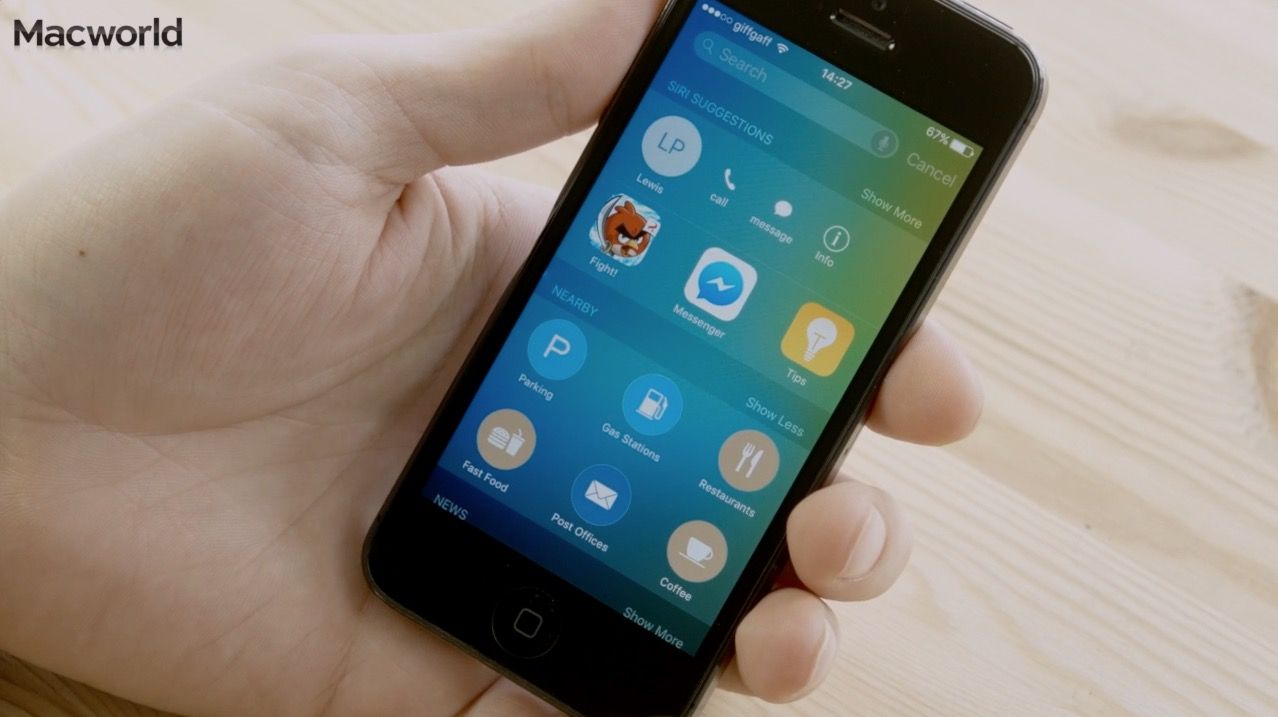
Вам будут представлены значки часто контактируемых контактов, аналогично тому, как часто контакты отображаются в меню многозадачности в iOS 8. Нажатие на значок открывает ярлыки для сообщений, вызова или FaceTime (если применимо), а также как информационная кнопка, чтобы открыть детали контактов в папке контактов.
Кроме того, если вы создаете приглашение на мероприятие или по электронной почте, Proactive предложит контакты, которые вы обычно включаете в них. Упреждающая основывает эту информацию на прошлых событиях и электронных письмах с похожими строками тем и именами событий, что ускоряет весь процесс и гарантирует, что вы никого не забыли.
Смотрите также: Сравнение iOS 8 и iOS 9
Как использовать Proactive в iOS 9: предложения приложений
Есть два способа, которыми Proactive может предлагать приложения для вас в iOS 9. Первый — через меню «Поиск» — под вашими предлагаемыми контактами вы должны увидеть ряд предлагаемых приложений. Эти предлагаемые приложения часто используются, и список можно расширить с четырех до восьми предложений, нажав параметр «Дополнительно» в правой части экрана.
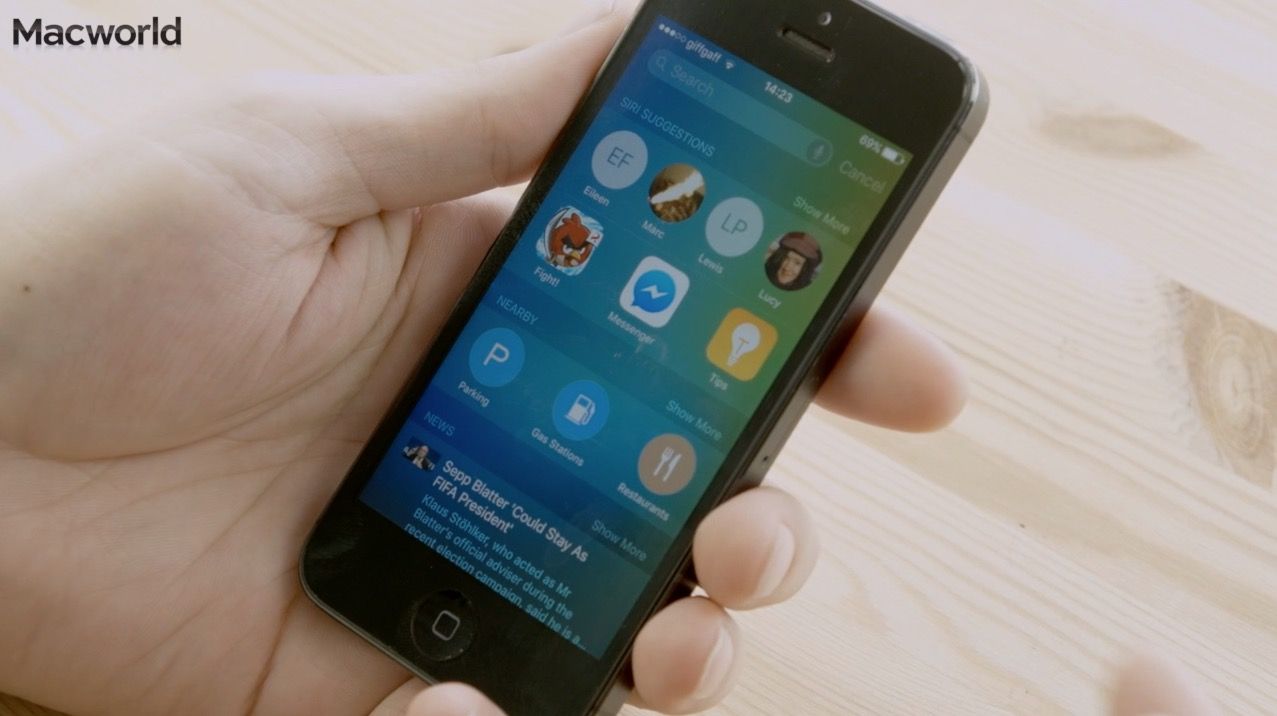
Тем не менее, мы гораздо больше впечатлены его вторым способом предложить приложение. Допустим, например, что вы всегда слушаете музыку, когда идете на работу утром. Когда ваш iPhone узнает ваши привычки, он автоматически начнет воспроизводить музыку, когда вы подключите наушники, но только в те моменты, когда вы обычно играете музыку. Кроме того, оно предложит ярлык для приложения «Музыка» с помощью серого значка «Музыка» в левом нижнем углу экрана блокировки.
Это касается не только музыки, но и любого приложения — Крейг Федериги привел пример во время выступления на WWDC 2015. Он утверждает, что обычно медитирует, как только просыпается утром, и показал свой iPhone, подсказывающий ему приложение для медитации в соответствующее время.
Как использовать Proactive в iOS 9: Новости
Помимо предложений контактов и приложений, у Proactive есть еще одна хитрость — новости. Используя ваше текущее местоположение, iOS 9 найдет последние новости в вашем регионе, чтобы вы могли их прочитать. Это доступно, проведя влево на главном экране, чтобы получить доступ к меню поиска, и прокрутив вниз до заголовка Новости.
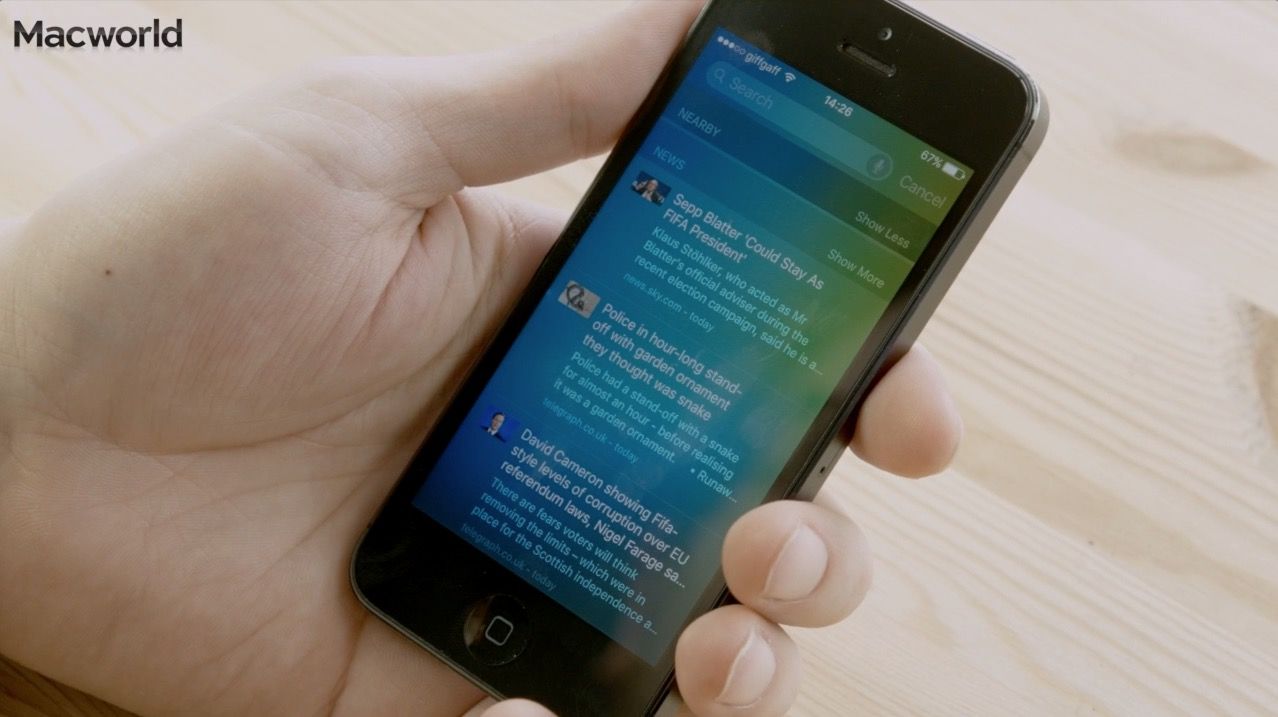
Четыре статьи будут отображаться по умолчанию, но больше можно отобразить, нажав значок «Дополнительно» с правой стороны. Избранные статьи (в районе нашего расположения в Лондоне) принадлежат крупным издателям, включая The Independent, The Telegraph и Sky News. Вам будут представлены его изображение, заголовок и первые три строки статьи.
После выхода iOS 9 30 сентября статья откроется в новом приложении Apple для новостей. Это приложение Flipboard-esque позволяет читателям создавать собственный поток новостей на основе интересующих их тем и публикаций и загружать все статьи в приложение.
Однако в бета-версии iOS 9 постукиванием по этой статье открылась статья в Safari. Оттуда вы можете быстро вернуться в меню «Поиск», нажав кнопку «Назад к поиску», которая отображается в верхнем левом углу, когда вы открываете приложение с помощью поиска.
См. Также: Как использовать приложение «Новости» на iPhone и Android. Сравнение с iOS 9.
Как использовать Proactive в iOS 9: Места поблизости
Эта функция станет спасением для тех из нас, кто много путешествует. Когда вы войдете в меню поиска, вы увидите яркие цветные значки ближайших достопримечательностей. Эти значки позволяют одним касанием искать интересующие вас места, включая парковки, автозаправочные станции, рестораны быстрого питания и даже пекарни. Нажав на значок, вы попадете в Apple Maps, где вам будет представлен список близлежащих местоположений, применимых к вашему поиску.
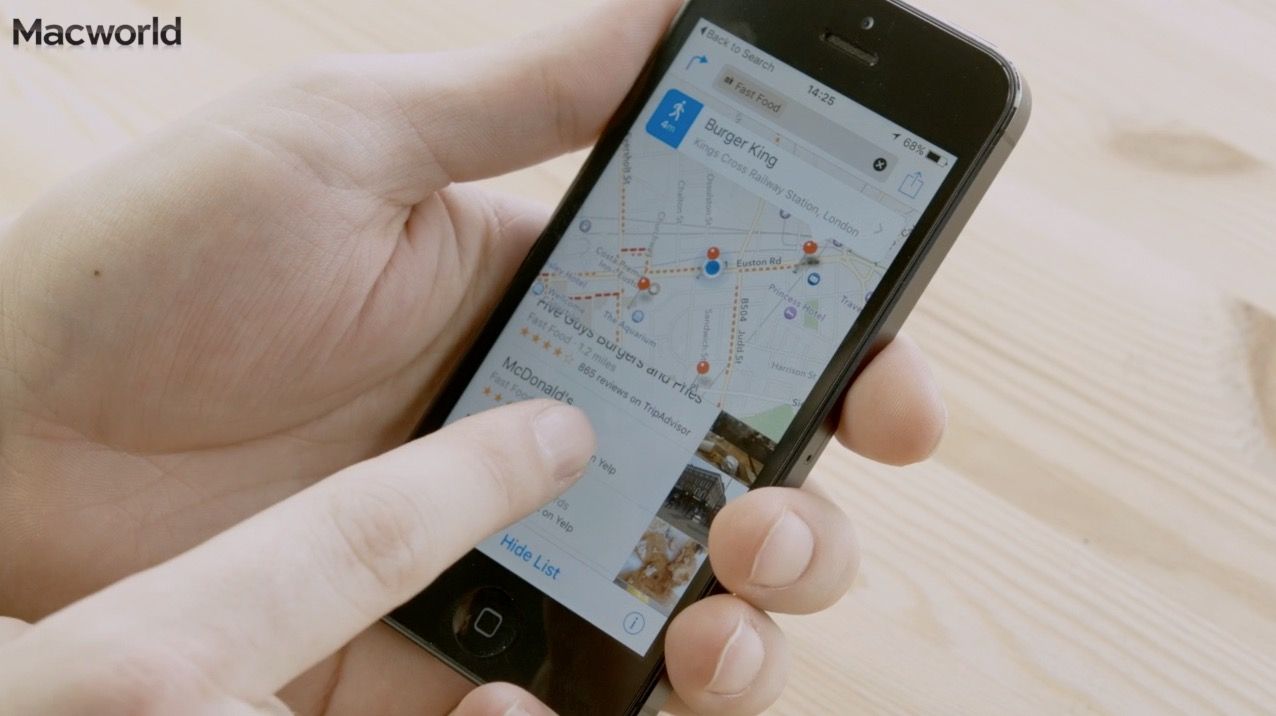
Эти результаты включают не только название компании, но и звездную рейтинговую систему Yelp! отзывы и общее расстояние до места. Вы также можете визуально увидеть результаты с пометой булавок, которые будут сброшены вокруг вашего текущего местоположения на карте. Нажатие на значок булавки выделит результат в списке и предоставит возможность проехать до места, как пешком, так и на общественном транспорте (если он находится в поддерживаемой зоне).
Как использовать Proactive в iOS 9: команды Siri
Благодаря новому Проактивному помощнику, Siri стала намного умнее и способна делать больше, чем когда-либо прежде, включая возможность просить Siri искать определенный набор фотографий и видео. Например, если вы отправились в отпуск в Нью-Йорк, вы можете активировать Siri и сказать: «Покажите мне фотографии, которые я сделал, когда я был в Нью-Йорке», и вам должны быть представлены фотографии, которые вы искали. Как это сделано? Siri просматривает ваши фотографии и основывает свои результаты на датах, местах и названиях альбомов.
Это еще не все, что Сири может сделать; он также может напомнить вам о вещах, которые вы просматриваете в своих приложениях позднее. Если вы нашли в Apple Maps новый ресторан, который хотите проверить позже, вы можете сказать «Напомните мне проверить XX, когда я доберусь до моей машины», или если вы на полпути к написанию документа в Pages и нужно остановиться, вы можете сказать: «Напомни мне продолжить это завтра».
Смотрите также: Как использовать Siri в iOS 9 и Apple Photos против Google Photos
Как использовать Proactive в iOS 9: интеллектуальный поиск
Комбинация Proactive и Siri в iOS 9 не только приводит к предложениям и улучшению Siri, но также приводит к значительно улучшенной утилите поиска. До iOS 9 ваши результаты поиска будут включать записи в Википедии, результаты поиска Bing и результаты поиска в App Store в дополнение к стандартным контактам, сообщениям, электронной почте и заметкам.
В iOS 9 вы можете искать гораздо больше. Вы сможете искать спортивные результаты и расписание, что позволит вам искать последние результаты «Арсенала» вместо того, чтобы просить Сири вслух найти их. Вы сможете искать погоду в любом месте по всему миру, просматривать последние цены на акции и выполнять расчеты и преобразования, многие функции, которые до сих пор были доступны только для Siri.
Однако есть еще одна особенность интеллектуального поиска, которую нам не терпится использовать. Если разработчики добавляют поддержку, вы можете искать ключевые слова в сторонних приложениях. Это означает, что если на вашем iPhone установлено приложение с рецептами, вы можете выполнить поиск «липкого ирисного пудинга», и результаты поиска будут отображать рецепт прямо из приложения.
Смотрите также: Как искать в iOS 9
Как использовать Proactive в iOS 9: Smart Caller ID
Мы не можем быть единственными, кто ненавидит отвечать на звонки, когда мы не уверены, кто звонит, верно? Что ж, Apple решила решить эту проблему в iOS 9 с помощью смарт-идентификатора вызывающего абонента. Как это работает? Всякий раз, когда вам звонят с номера, который не хранится в ваших контактах, iOS будет искать в ваших электронных письмах, чтобы найти возможное совпадение. Если совпадение найдено, имя отправителя будет отображаться под номером.
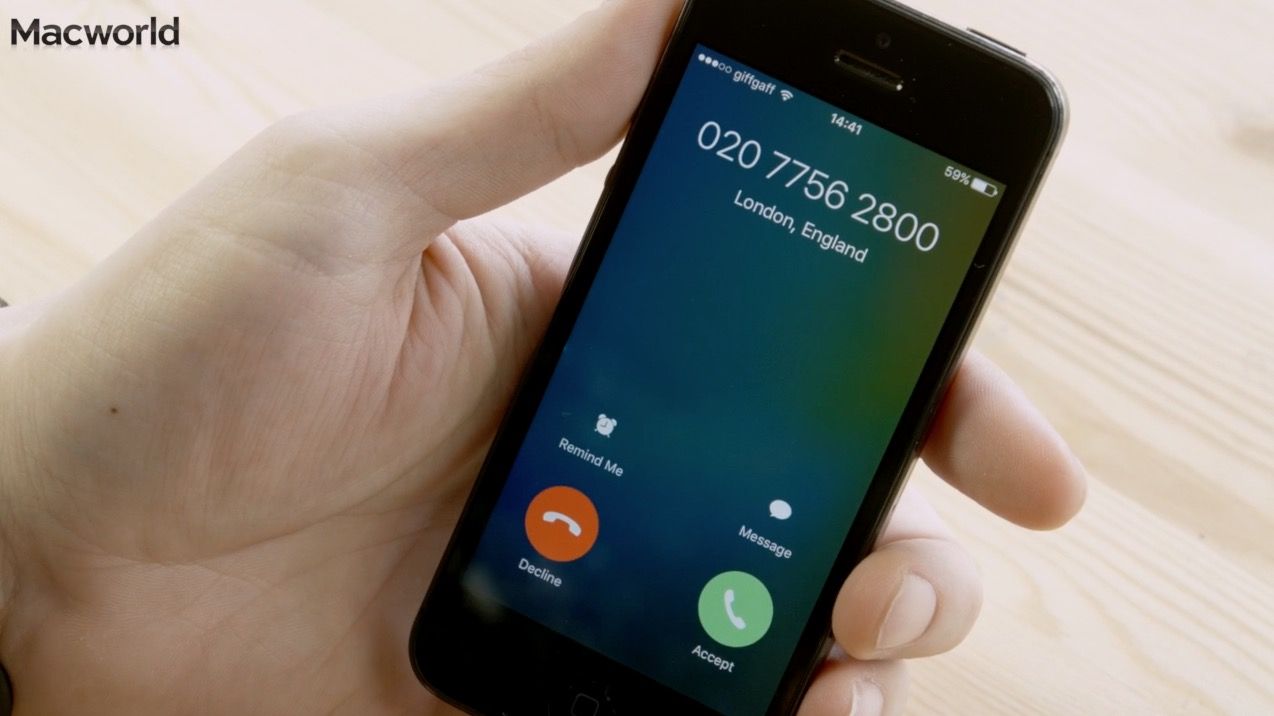
Но что, если у вас нет номера в электронных письмах? Не все пишут в первую очередь по электронной почте, так что не ожидайте, что узнаете об этих назойливых звонках PPI. Однако, если вызывающий абонент звонит со стационарного телефона, источник вызова будет отображаться под номером, давая вам лучшее представление о том, кем может быть вызывающий абонент.
Как использовать Proactive в iOS 9: как получить максимум от Proactive
Итак, вопрос «Как получить максимальную отдачу от Proactive в iOS 9?», И простой ответ заключается в том, чтобы использовать ваш iPhone или iPad как можно чаще. Упреждающий становится более точным и полезным, чем больше он изучает ваши привычки, тем самым максимально используя ваше устройство, он позволяет iOS узнать вас (так сказать) и должен немного облегчить вашу жизнь.
Смотрите также: Как обновить ваш iPhone или iPad до iOS 9
Macworld UK Опрос
Итак, нам в Macworld UK любопытно — например, благодаря Proactive, лучшему времени автономной работы и многозадачности с разделенным экраном на iPad вы хотите перейти на iOS 9 или вы будете придерживаться iOS 8? Заполните наш опрос в один клик ниже и сообщите нам ваше мнение.
См. Как использовать приложение Notes на iPhone в iOS 9 и Как использовать Apple News





